Nếu bạn bị mất cục receiver của Logitech phải mua mới, hoặc chỉ đơn giản là bạn muốn ghép thêm thiết bị mới vào cục receiver hiện tại, thì bạn hãy làm như bên dưới. Hướng dẫn này áp dụng cho cục receiver Logitech Unifying.
Bước 1: bạn hãy download phần mềm Logitech Unifying trong link này https://support.logi.com/hc/en-us/articles/360025297913, hỗ trợ cả Windows và macOS.
Bước 2: chạy phần mềm lên, nếu nó yêu cầu một số quyền truy cập thì cứ tiến hành tiếp và cho phép. Như bên macOS, phần mềm sẽ yêu cầu quyền truy cập vào thiết bị ngoại vi.
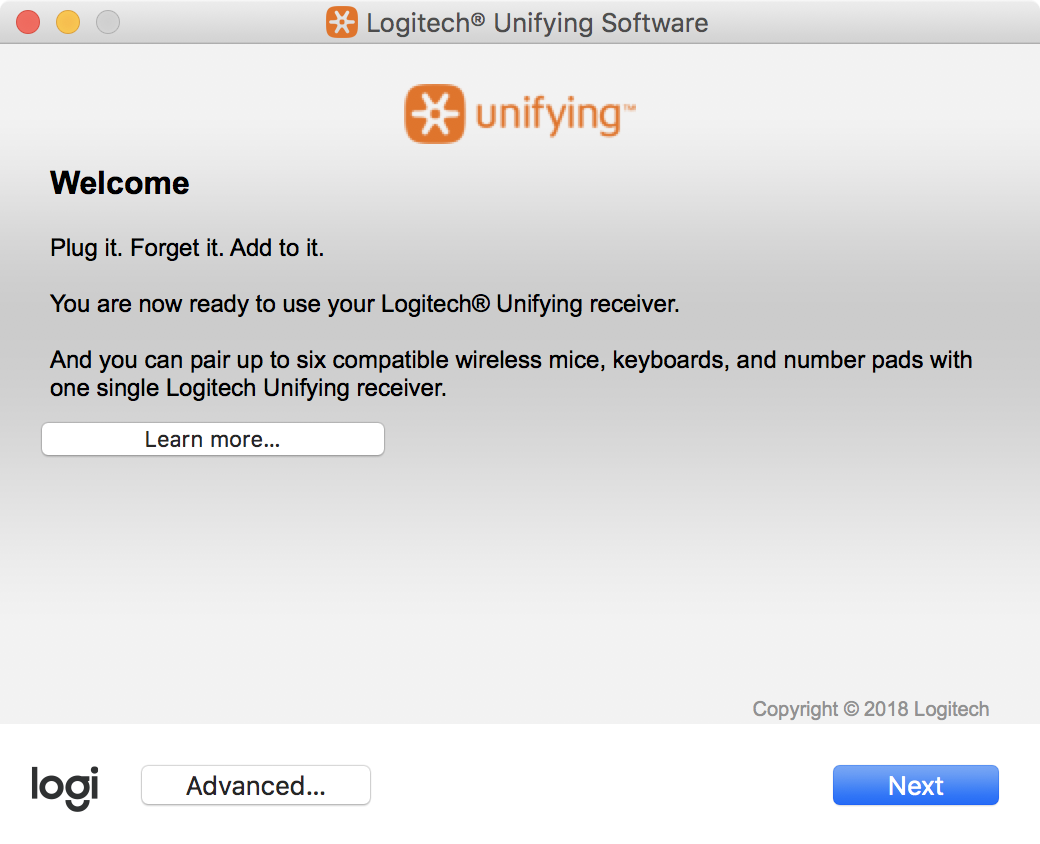
Bước 3: gắm đầu receiver Logitech Unifying vào máy tính của bạn, nhấn Next. Nếu bạn thấy màn hình ghi là "There is no Unifying receiver plugged into your computer" thì có nghĩa là receiver chưa được máy tính nhận biết, hoặc receiver của bạn không hỗ trợ công nghệ Unifying. Còn nếu bạn thấy như hình bên dưới thì ok rồi.
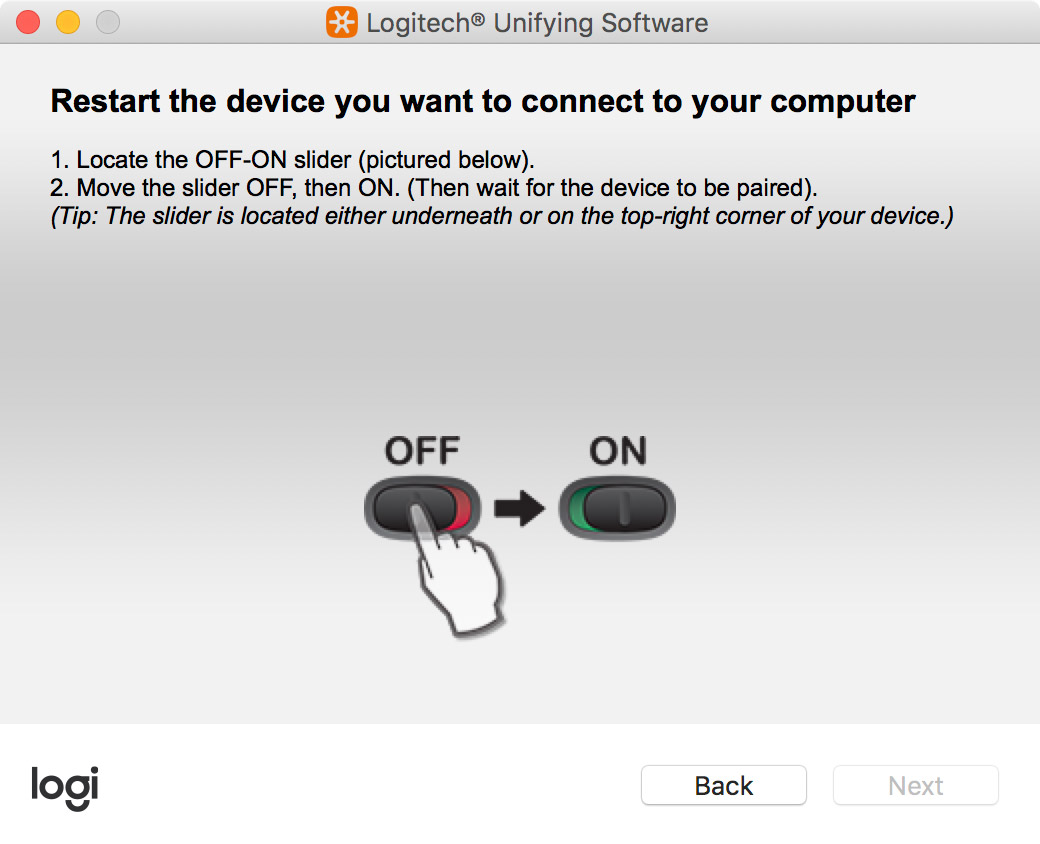
Bước 4: trên con chuột / bàn phím / thiết bị ngoại vi nói chung, hãy tắt công tắc đi, sau đó bật lên lại. Phần mềm sẽ tự ghép đôi thiết bị của bạn với receiver, xong. Bạn có thể thử gõ, thử click chuột sau khi đã ghép đôi.
Lưu ý: bạn có thể ghép đôi tối đa 6 thiết bị vào 1 cục receiver. Sau khi ghép đôi xong, bạn có thể thoải mái rút cục receiver đó cắm vào máy tính khác mà không phải thiết lập gì lại, chứ thế mà dùng thôi.
Bước 1: bạn hãy download phần mềm Logitech Unifying trong link này https://support.logi.com/hc/en-us/articles/360025297913, hỗ trợ cả Windows và macOS.
Bước 2: chạy phần mềm lên, nếu nó yêu cầu một số quyền truy cập thì cứ tiến hành tiếp và cho phép. Như bên macOS, phần mềm sẽ yêu cầu quyền truy cập vào thiết bị ngoại vi.
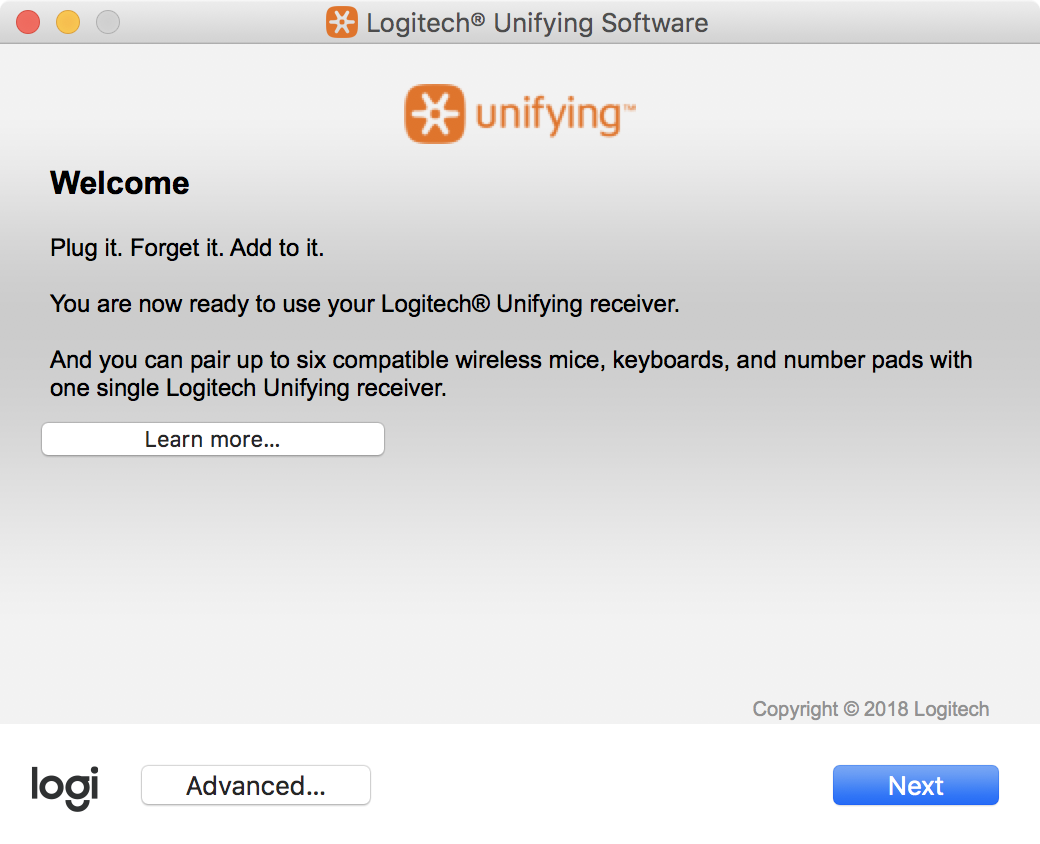
Bước 3: gắm đầu receiver Logitech Unifying vào máy tính của bạn, nhấn Next. Nếu bạn thấy màn hình ghi là "There is no Unifying receiver plugged into your computer" thì có nghĩa là receiver chưa được máy tính nhận biết, hoặc receiver của bạn không hỗ trợ công nghệ Unifying. Còn nếu bạn thấy như hình bên dưới thì ok rồi.
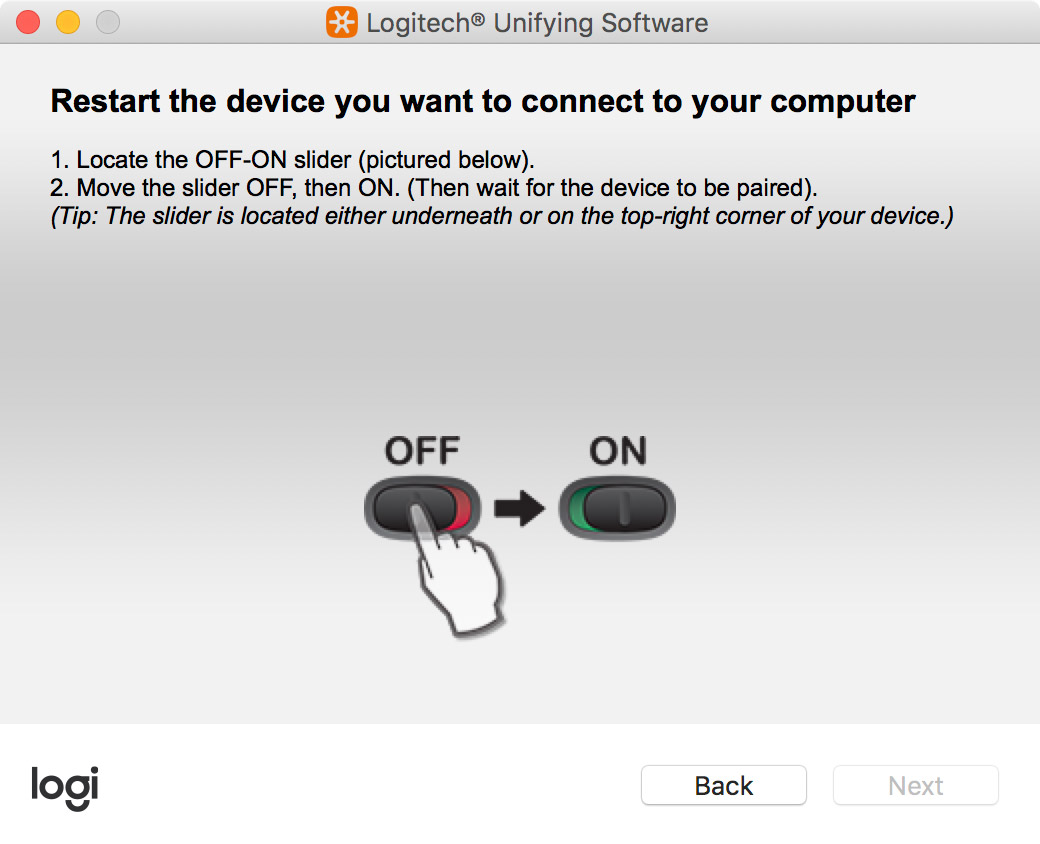
Bước 4: trên con chuột / bàn phím / thiết bị ngoại vi nói chung, hãy tắt công tắc đi, sau đó bật lên lại. Phần mềm sẽ tự ghép đôi thiết bị của bạn với receiver, xong. Bạn có thể thử gõ, thử click chuột sau khi đã ghép đôi.
Lưu ý: bạn có thể ghép đôi tối đa 6 thiết bị vào 1 cục receiver. Sau khi ghép đôi xong, bạn có thể thoải mái rút cục receiver đó cắm vào máy tính khác mà không phải thiết lập gì lại, chứ thế mà dùng thôi.






